Θα εστιάσουμε στο πώς να διορθώσουμε το πρόβλημα που κολλάει το iPhone στην οθόνη φόρτωσης σε αυτό το σεμινάριο. Εάν το ζήτημα παρουσιαστεί στο iPhone σας, μπορείτε να διαβάσετε προσεκτικά τις λύσεις αντιμετώπισης προβλημάτων και να ακολουθήσετε τους οδηγούς για να φτάσετε τη συσκευή σας σε κανονικές συνθήκες.

Το iPhone έχει κολλήσει στην οθόνη φόρτωσης
Πρώτα απ 'όλα, ας μιλήσουμε για το γιατί το iPhone σας κολλάει στην οθόνη φόρτωσης. Τα καλά νέα είναι ότι βασικά καταλήγει σε πρόβλημα λογισμικού. Παραθέτουμε τις πιο κοινές αιτίες:
1. Κάτι λάθος συμβαίνει κατά την αναβάθμιση σε νέα έκδοση του iOS.
2. Εκτέλεση μιας παλιάς ή beta έκδοσης του iOS που έχει λήξει.
3. Υπάρχουν διενέξεις στις ρυθμίσεις εκκίνησης του iPhone σας.
4. κακόβουλο λογισμικό και ιοί.
5. Το jailbreaking iPhone θα κάνει τη συσκευή σας ασταθής.
Ανεξάρτητα από το τι προκαλεί το iPhone σας κολλημένο κατά την φόρτωση της οθόνης, το κύριο μέλημά σας είναι πώς να το διορθώσετε. Οι παρακάτω λύσεις θα πρέπει να λειτουργούν ξανά η συσκευή σας.

Όταν εξαντληθεί η μπαταρία, δεν μπορείτε να ενεργοποιήσετε το iPhone σας. Εάν το iPhone σας κολλήσει στην οθόνη φόρτωσης και σταμάτησε την εκκίνηση σε iOS, θα πρέπει φορτίστε το iPhone σας. Απλώς συνδέστε τη συσκευή σας σε μια πηγή ρεύματος με τον φορτιστή της Apple. Μετά από λίγα λεπτά, το iPhone σας θα εκκινήσει κανονικά.
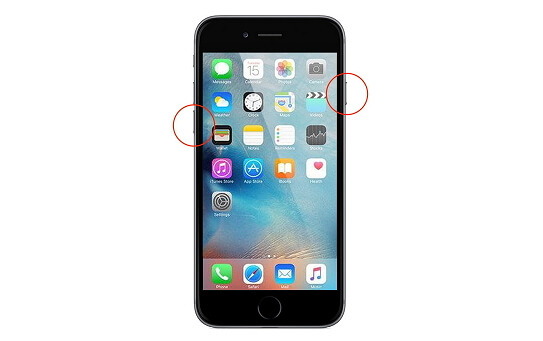
Αναγκαστική επανεκκίνηση ενός iPhone (διαφορετικό από το iPhone επανεκκίνηση) είναι μια αποτελεσματική λύση αντιμετώπισης προβλημάτων. Είναι διαθέσιμο για την επίλυση του προβλήματος που το iPhone κολλά στην φόρτωση της οθόνης στις περισσότερες περιπτώσεις, αλλά οι ροές εργασίας είναι λίγο διαφορετικές σε διαφορετικά μοντέλα iPhone.
Για iPhone 6s και παλαιότερα: Κρατήστε πατημένα ταυτόχρονα τα κουμπιά Side και Home 8 δευτερόλεπτα αργότερα όταν δείτε το λογότυπο της Apple, αφήστε τα κουμπιά.
Στο iPhone 7/7 Plus: Συνεχίστε να πατάτε ταυτόχρονα τα κουμπιά Side και Volume Down για περίπου 10 δευτερόλεπτα. Αφού εμφανιστεί το λογότυπο της Apple, αφήστε τα κουμπιά.
Για iPhone 8/8 Plus / X / XR / XS και μεταγενέστερες εκδόσεις: Πατήστε το κουμπί αύξησης έντασης και αφήστε το γρήγορα, κάντε το ίδιο πράγμα στο κουμπί μείωσης έντασης και, στη συνέχεια, κρατήστε πατημένο το πλευρικό κουμπί μέχρι να εμφανιστεί το λογότυπο της Apple.
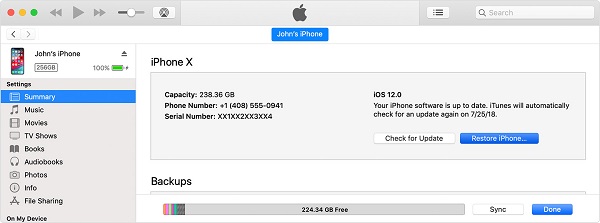
Όπως είπαμε προηγουμένως, μια ακατάλληλη έκδοση του iOS θα μπορούσε να προκαλέσει ένα iPhone να κολλήσει στην οθόνη φόρτωσης. Ευτυχώς, μπορείτε να ενημερώσετε το λογισμικό χωρίς να έχετε πρόσβαση στη συσκευή σας χρησιμοποιώντας το iTunes.
Βήμα 1 Εγκαταστήστε την τελευταία έκδοση του iTunes στον υπολογιστή σας, ανοίξτε το και συνδέστε το iPhone στον υπολογιστή σας χρησιμοποιώντας το καλώδιο Lightning.
Βήμα 2 Αφού εντοπιστεί η συσκευή σας, κάντε κλικ στο εικονίδιο iPhone στην επάνω αριστερή γωνία και μεταβείτε στην καρτέλα Σύνοψη από την αριστερή πλευρά.
Βήμα 3 Κάντε κλικ στο κουμπί Έλεγχος για ενημέρωση και, στη συνέχεια, Λήψη και ενημέρωση. Εάν σας ζητηθεί, εισαγάγετε τον κωδικό πρόσβασής σας για να ξεκινήσετε τη διαδικασία.
Βήμα 4 Περιμένετε να ολοκληρωθεί, επανεκκινήστε το iPhone σας για να ελέγξετε αν λειτουργεί.
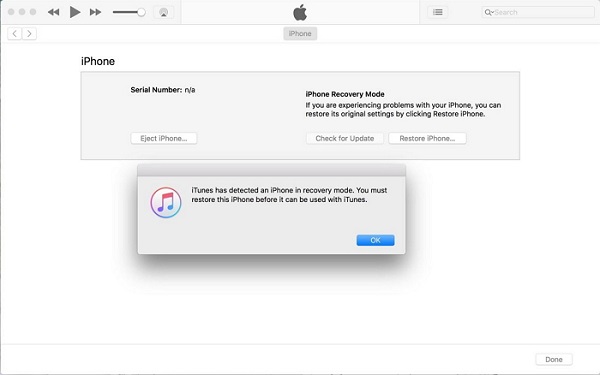
DFU λειτουργία έχει σχεδιαστεί για την αντιμετώπιση διαφόρων προβλημάτων σε συσκευές iOS, συμπεριλαμβανομένου του iPhone που έχει κολλήσει στην οθόνη φόρτωσης. Ωστόσο, όλα τα δεδομένα και οι ρυθμίσεις σας θα καταργηθούν από τη συσκευή σας.
Βήμα 1 Ανοίξτε την τελευταία έκδοση του iTunes και συνδέστε το iPhone στον υπολογιστή σας χρησιμοποιώντας ένα καλώδιο USB.
Βήμα 2 Κρατήστε πατημένα τα κουμπιά Side και Home στο iPhone 6s ή νωρίτερα, χρησιμοποιήστε το κουμπί Volume Down για να αντικαταστήσετε το πλήκτρο Home στο iPhone 7/7 Plus. Περίπου 8 δευτερόλεπτα αργότερα, αφήστε το πλευρικό κουμπί, αλλά συνεχίστε να πατάτε το άλλο κουμπί μέχρι να εμφανιστεί το μήνυμα στο iTunes.
Συμβουλή: Για iPhone 8/8 Plus / X και μεταγενέστερη έκδοση, πατήστε γρήγορα και αφήστε το κουμπί αύξησης έντασης και στη συνέχεια μείωσης έντασης ήχου και κρατήστε πατημένο το πλευρικό κουμπί.
Βήμα 3 Στη συνέχεια, επαναφέρετε το iPhone σας με το iTunes και, στη συνέχεια, η συσκευή σας θα πρέπει να λειτουργεί όπως συνήθως.
Εάν δεν θέλετε να χάσετε δεδομένα κατά την επιδιόρθωση του προβλήματος που κολλάει το iPhone στην οθόνη φόρτωσης, θα σας προτείνουμε Αποκατάσταση συστήματος iOS. Βασικά χαρακτηριστικά του περιλαμβάνουν:
1. Διορθώστε διάφορα προβλήματα σε συσκευές iOS στο Recovery ή στο DFU λειτουργία επαναφοράς.
2. Διατίθεται σε διάφορα προβλήματα, όπως το iPhone κολλημένο σε οποιαδήποτε οθόνη.
3. Προστατέψτε τα προσωπικά σας δεδομένα στις αρχικές συνθήκες κατά την αντιμετώπιση προβλημάτων.
4. Υποστηρίξτε όλα τα μοντέλα iPhone, iPad και iPod Touch.
5. Προσφέρετε μια έκδοση στα Windows 10/8/7 / XP / Vista και την άλλη για Mac OS X 10.7 ή μεταγενέστερη έκδοση.
Μη χάσετε: Πώς να διορθώσετε την οθόνη αφής iPhone που δεν λειτουργεί.
Πώς να διορθώσετε το iPhone που έχει κολλήσει στην οθόνη φόρτωσης χωρίς απώλεια δεδομένων

Βήμα 1 Αποκτήστε αποκατάσταση συστήματος iOS
Πραγματοποιήστε λήψη και εγκατάσταση του FoneLab στον υπολογιστή σας, εκτελέστε το και επιλέξτε Ανάκτηση συστήματος iOS. Συνδέστε το iPhone σας στον υπολογιστή και το πρόγραμμα θα το εντοπίσει αυτόματα. Κάντε κλικ στο κουμπί Έναρξη για να συνεχίσετε.

Βήμα 2 Διορθώστε το iPhone που έχει κολλήσει στην οθόνη φόρτωσης
Κάντε κλικ στο εικονίδιο Ερωτήσεις και εκκινήστε τη συσκευή σας σε DFU ή Λειτουργία ανάκτησης ακολουθώντας τον βοηθό στην οθόνη. Ρυθμίστε τις πληροφορίες σχετικά με το iPhone σας και πατήστε το κουμπί Επιδιόρθωση για να ξεκινήσετε την αντιμετώπιση προβλημάτων.
Δεν μπορεί να αμφισβητηθεί ότι πολλοί άνθρωποι προτιμούν το iPhone, εν μέρει λόγω της εξαιρετικής απόδοσης. Ωστόσο, όπως και άλλες ψηφιακές συσκευές, το iPhone δεν είναι τέλειο και οι χρήστες θα μπορούσαν να αντιμετωπίσουν διάφορα προβλήματα, όπως το iPhone που έχει κολλήσει στην οθόνη φόρτωσης ή Τέλος FaceTime. Ευτυχώς, μπορείτε να διορθώσετε αυτό το πρόβλημα χρησιμοποιώντας τις παραπάνω λύσεις αντιμετώπισης προβλημάτων.